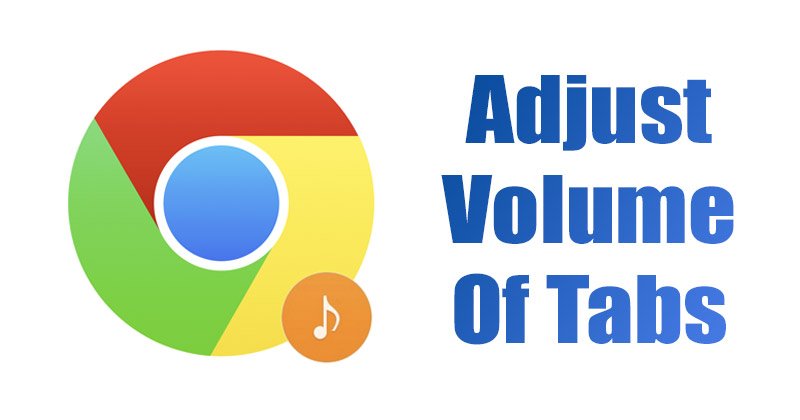
Jeśli używasz przeglądarki Google Chrome, być może wiesz, że przeglądarka internetowa umożliwia indywidualne wyciszanie kart. Możesz wyciszyć karty w przeglądarce Google Chrome w prostych krokach. Co jednak, jeśli chcesz dostosować głośność kart zamiast ich wyciszać?
Tak, możesz dostosować poziom głośności wideo/audio w YouTube, Vimeo, Netflix itp., ale nie każda witryna internetowa pozwala na to użytkownikom. W takim przypadku musisz polegać na rozszerzeniu, aby dostosować głośność kart w przeglądarce Google Chrome.
2 metody dostosowania głośności kart w przeglądarce Google Chrome
Dlatego jeśli szukasz sposobów na dostosowanie głośności kart w Google Chrome, czytasz właściwy artykuł.
W tym artykule zostaną omówione dwa najlepsze sposoby dostosowania ilość poszczególnych kart w przeglądarce internetowej Google Chrome. Metody będą bardzo proste; po prostu podążaj za nimi zgodnie z naszymi zaleceniami. Zacznijmy.
1) Korzystanie z rozszerzenia Volume Master
No cóż, Volume Master to rozszerzenie przeglądarki Google Chrome, które umożliwia ręczną regulację głośności każdego zakładka pojedynczo. Oto kilka prostych kroków, które należy wykonać.
1. Przede wszystkim przejdź do sklepu internetowego Google Chrome i pobierz i zainstaluj Rozszerzenie Volume Master w przeglądarce internetowej.

2. Po zainstalowaniu znajdziesz ikonę rozszerzenia Volume Master na pasku rozszerzeń.
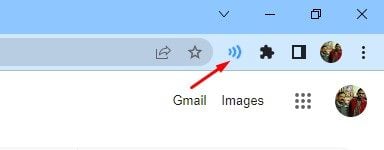
3. Teraz przejdź do dowolnej karty, która odtwarza dźwięk i kliknij ikonę rozszerzenia Volume Master.
4. Teraz zobaczysz suwak głośności. Musisz przytrzymać i przeciągnąć suwak głośności, aby dostosować głośność odtwarzania dźwięku lub wideo.
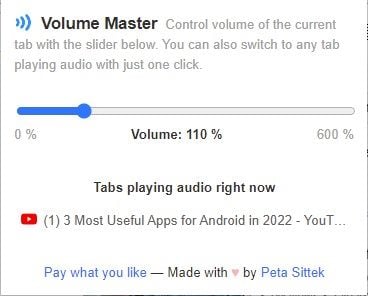
5. Po ustawieniu głośności bieżącej karty musisz dostosować głośność innych kart w ten sam sposób.
To wszystko! Skończyłeś. W ten sposób możesz użyć Volume Master w przeglądarce Google Chrome, aby ręcznie dostosować głośność kart.
2) Dostosuj głośność kart za pomocą miksera głośności
W tej metodzie użyjemy miksera głośności systemu Windows 11, aby ręcznie dostosować głośność kart. Mikser głośności systemu Windows 11 nie pozwala na indywidualną regulację głośności otwieranych kart, ale znaleźliśmy sprytną sztuczkę, która pomoże wykonać zadanie.
Tutaj jest grać różne źródła dźwięku w osobnej przeglądarce. Na przykład możesz odtwarzać różne źródła dźwięku w różnych przeglądarkach, takich jak Vivaldi, Firefox, Edge itp. Następnie musisz dostosować głośność każdej przeglądarki internetowej za pomocą miksera głośności systemu Windows 11.
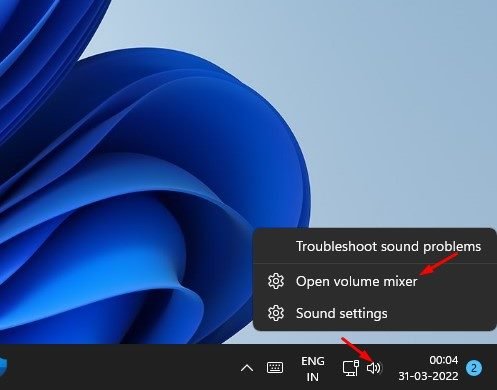
Aby otworzyć mikser głośności w systemie Windows 11, musisz kliknij prawym przyciskiem myszy ikonę dźwięku na pasku zadań i wybierz Otwórz Mikser głośności. Na stronie Mikser głośności musisz dostosować głośność przeglądarek.
Są to dwie najlepsze metody dostosowywania głośności kart w przeglądarce Google Chrome. Mam nadzieję, że ten artykuł Ci pomógł! Podziel się nim również ze znajomymi. Jeśli masz jakiekolwiek wątpliwości z tym związane, daj nam znać w polu komentarza poniżej.